FastStone MaxView官方版是一款快速高效便捷的在线图片浏览工具。FastStone MaxView官方版可以帮助您直接查看解压文件中的图片并快速预览切无需解压。并提供图片在线编辑,旋转,画图和剪裁等适用性功能。FastStone MaxView中文版持操作简单切支持市面上主流的psd,Ppng,jpg图片格式。
-
3.0 免费版查看
-
0.1.1 电脑版查看
-
2.0.0 电脑版查看
-
1.0 中文版查看
-
1.0.8 中文版查看
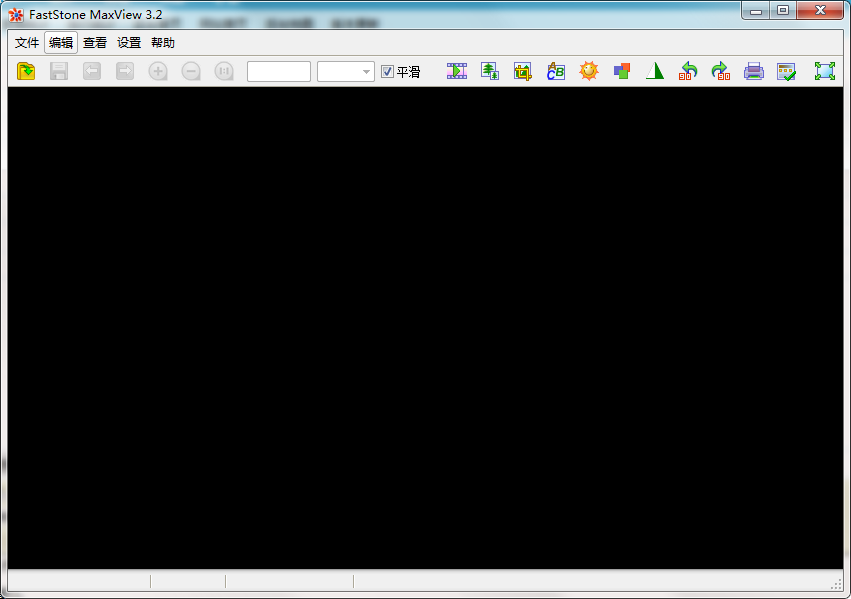
FastStone MaxView软件特色
1.支持的图片格式:JPG,PNG,GIF,BMP,TIF,JP2,J2K,PSD,AI,EPS,CR2,NEF,ARW,DNG等;
2.将功能进行显示在工具栏上,这样操作就会变得更加的轻松;
3.而且每一个按钮都拥有相对应的图标;
4.还可以对树状目录进行显示;
5.也支持对图片的预览区域进行查看;
6.也支持将图片进行放大的进行观看,包括了旋转的调整、全屏的显示;
7.对拖拽的功能进行支持;
8.也可自定义的选择您需要的图片文件夹;
9.还可对命令进行快速的添加;
10.也支持对各种功能进行快速的调整。
FastStone MaxView软件功能
1、缩放到光标
使用滚轮时,放大鼠标指针中心的图像。
2、更改批次订单
在批处理操作期间执行多个操作时,高级批处理对话框现在提供更改执行操作的顺序的选项,例如先裁剪然后调整大小,或先调整大小,然后裁剪等。
3、水印图像
将具有透明度的图像插入图像或选定区域,以向现有图像添加水印或叠加。调整相对于选区或图像角落的位置,并调整透明度以使水印更加细微或使其更突出。
4、估算JPG质量
在保存JPG图像时,现在可以选择估计用于创建原始图像的原始压缩/质量比,并使用它来代替滑块值。如果先前以50的设置质量压缩图像,则将质量提高到100就无法获得 - 所有这一切都会增加文件大小。使用原始值再次保存将获得最佳结果。
5、固定缩放值
在选项,属性,缩放/颜色管理中,现在可以输入一系列固定值,以便在放大和缩小时进行缩放。表格中最多可输入50到3到4,000之间的值。
6、人脸检测
此插件将扫描一个包含图像的文件夹,并快速过滤掉那些包含人物的图像。不是100%可靠,但它很快,并在大多数情况下找到带脸的图像。
FastStone MaxView软件优势
1、具有150多种过渡效果和背景音乐的幻灯片
2、无损JPEG旋转和裁剪
3、轻巧,快速,直观
4、自动隐藏菜单和工具栏,充分利用屏幕空间
5、全屏,多种缩放选项
6、水晶般清晰,可定制的放大镜,单击即可查看图像细节
7、查看包括EXIF元数据在内的详细图像信息
8、为图像添加文本,箭头和高光
9、用于图像导航和操作的许多热键(复制/移动/删除/重命名/旋转)
10、调用外部编辑器用一个热键按
11、将图像设置为Windows桌面背景(壁纸),既有趣又简单
12、丰富的个人喜好选项/设置
13、撤消,重做和鼠标滚轮支持
14、常见的图像格式支持,包括加载JPEG,JPEG2000,GIF,BMP,PNG,PCX,TIFF,WMF,ICO,CUR,TGA并保存为JPEG ,JPEG2000,TIFF,GIF,PCX,BMP,PNG,TGA
15、数码相机RAW格式支持,包括CRW,CR2,NEF,PEF,RAF,MRW,ORF和DNG
16、直接查看ZIP和RAR存档文件并支持128位和256位AES加密
FastStone MaxView使用方法
1、按Ctrl + O或O键打开图像文件或存档(zip,rar)文件。
2、按Ctrl + S键保存当前图像文件。
3、按Enter键或鼠标滚轮按钮或双击图像在全屏和窗口视图之间切换。
4、在全屏幕中,将鼠标指针移动到屏幕顶部边框,弹出菜单栏,以快速访问主要的程序功能。
5、在全屏幕上,将鼠标指针移动到屏幕的右边框,其中将弹出带有EXIF元数据的图像属性窗口。
6、当鼠标指针变为放大镜形状时,表示显示的图像已经格式化,以适合当前可用的窗口或屏幕区域。现在您可以按住鼠标左键,图像将在放大镜中查看。按住鼠标左键,移动鼠标将移动放大镜横跨图像。放大镜缩放倍率和放7、镜尺寸(请参阅设置中的放大镜选项卡)确定放大镜内图像的放大级别以及放大镜区域的大小。
8、当鼠标指针变为手形时,表示显示的图像大于当前可用的窗口或屏幕区域。现在您可以按住鼠标左键并移动鼠标来平移/滚动当前窗口或屏幕区域内的图像。
9、按住Ctrl键将鼠标指针变为十字形。现在您可以使用鼠标选择和缩放(使用鼠标左键点击并拖动,选择图像的矩形区域,然后松开按钮放大图像的该区域)。
10、滚动鼠标滚轮将显示下一张或上一张图像。
11、按住Ctrl键,鼠标指针将变为十字形 - 滚动鼠标滚轮放大或缩小图像。
12、按住Shift键,鼠标指针将变成圆形 - 点击鼠标左键放大或鼠标右键缩小图像。
13、按空格键,向右箭头或PgDn键转到下一张图像。
14、按退格键,向左箭头或PgUp键转到上一张图像。
15、当显示的图像大于当前可用窗口或屏幕区域时,按箭头(上,下,左,右)键可平移/滚动当前窗口或屏幕区域内的图像。
16、按主页键进入第一张图像。
17、按结束键转到最后一张图像。
18、按1,2,3,...或9键将图像缩放到100%、200%、300%,... 900%。
19、按A或/键以实际尺寸显示图像。
20、按B或*键在当前窗口或屏幕区域内最佳显示图像。
21、按+键放大图像。
22、按 - 键缩小图像。
23、按C键启动当前图像文件的复制到文件夹功能。
24、按M键开始移动到当前图像文件的文件夹功能。
25、按N键反转图像的颜色(负面效果)。
26、按F2键重命名当前图像文件。
27、按Del键删除当前图像文件并将其移动到回收站中;要通过回收站,请按Shift + Del。
28、按D键打开绘图工具,允许您添加文本,箭头线和高光。
29、按X键打开可裁剪图像的裁剪板。
30、按E键使用第一个外部程序(用户定义)编辑图像。
31、按I键显示具有图像属性的窗口。
32、按S键弹出幻灯片选项窗口以配置和播放幻灯片。
33、按L或<键执行向左旋转。
34、按R或>键执行向右旋转。
35、按H键水平执行翻转。
36、按V键垂直执行翻转。
37、按W键打开当前目录下的Windows资源管理器。
38、按Ctrl + Z键组合可撤消对图像的最后一次更改(多级撤消)。
39、按Ctrl + Y组合键重做上次对图像进行的更改(多级重做)。
40、按F12键打开设置窗口。
41、在窗口视图中按Esc键退出全屏或退出程序。
42、对于多页TIFF图像:
43、按下Ctrl +右箭头键组合进行下一帧。
44、按Ctrl +向左箭头键组合前一帧。
45、对下一帧按Ctrl + PgDn组合键。
46、按Ctrl + PgUp组合键前一帧。
47、按Shift +滚动鼠标滚轮进行下一个/上一个帧。
FastStone MaxView安装步骤
1.首先在PC下载网下载FastStone MaxView官方版软件包并解压
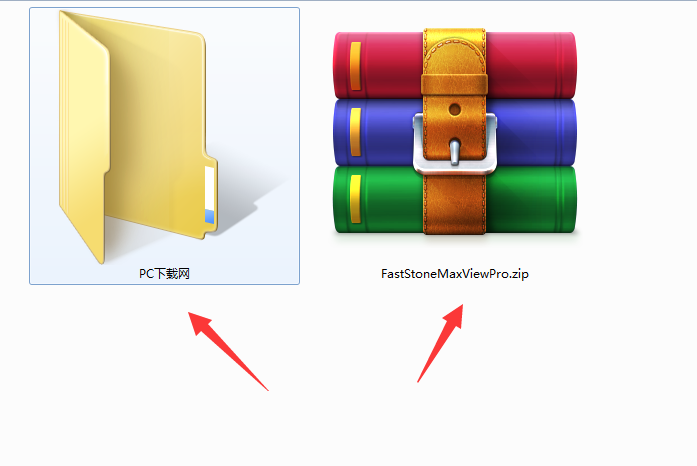
2.双击MaxView.exe程序
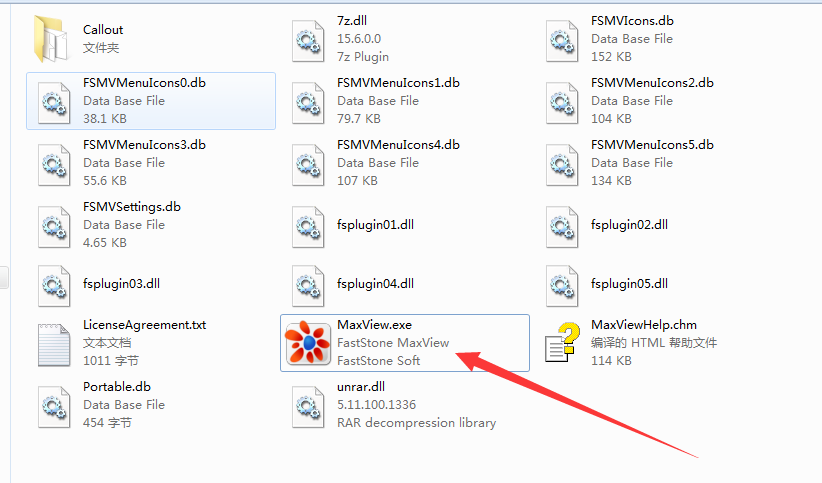
3.软件打开界面
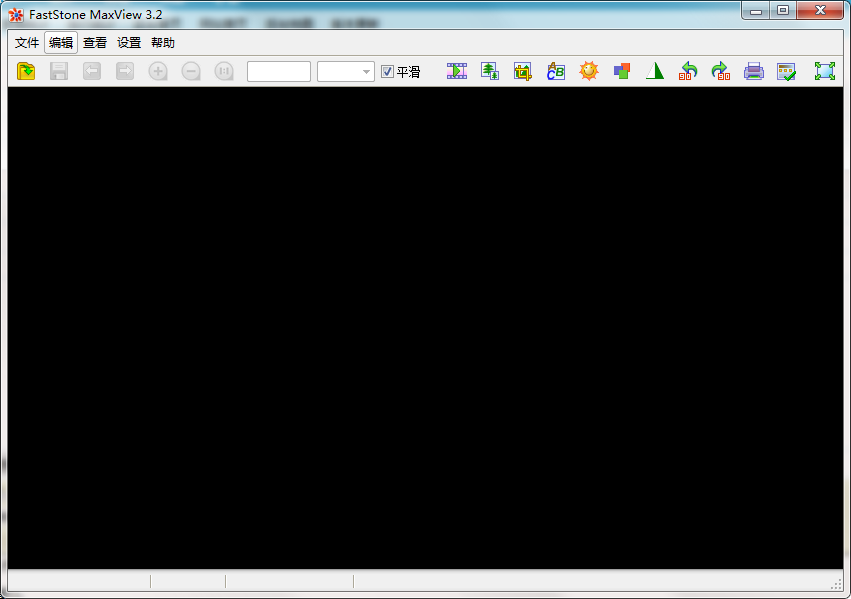
4.此软件为绿色版软件所以无需安装
FastStone MaxView更新日志:
1.将bug扫地出门进行到底
2.有史以来最稳定版本
小编推荐:在图像浏览里面算是佼佼者之一,凭借自身的功能全面,操作简单等优点获得了用户的一致好评,快来下载试试吧。小编还为您准备了qq影像、acdsee8、dropbox下载、acdsee pro、mysticthumbs




 Flash中心
Flash中心
 鲁大师
鲁大师
 抖音电脑版
抖音电脑版
 QQ浏览器
QQ浏览器
 百度一下
百度一下
 photoshop cs6
photoshop cs6
 驱动精灵
驱动精灵
 360浏览器
360浏览器
 金舟多聊
金舟多聊
 Google Chrome
Google Chrome
 风喵加速器
风喵加速器
 铃声多多
铃声多多
 网易UU网游加速器
网易UU网游加速器
 雷神加速器
雷神加速器
 爱奇艺影音
爱奇艺影音
 360免费wifi
360免费wifi
 360安全浏览器
360安全浏览器
 百度云盘
百度云盘
 Xmanager
Xmanager
 2345加速浏览器
2345加速浏览器
 极速浏览器
极速浏览器
 FinePrint(虚拟打印机)
FinePrint(虚拟打印机)
 360浏览器
360浏览器
 XShell2021
XShell2021
 360安全卫士国际版
360安全卫士国际版
 迅雷精简版
迅雷精简版





























